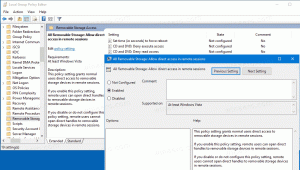إنشاء اختصار للتحقق من تحديثات المتجر في نظام التشغيل Windows 10
يتضمن Windows 10 تطبيق Store الذي يسمح لك بتثبيت العديد من التطبيقات وتحديثها. بفضل المتجر ، يمكن تثبيت التطبيقات وتحديثها بنقرة واحدة. بشكل افتراضي ، يتم تعيين Microsoft Store لتحديث التطبيقات تلقائيًا. يقوم بتخزين بعض التفاصيل حول التطبيقات المثبتة والمتاحة مؤقتًا لتسريع عملية تصفحها وتحسين استجابة تطبيق المتجر. ومع ذلك ، إذا كنت تعطيل ميزة التحديث التلقائي للتطبيق في Microsoft Store ، قد تحتاج إلى البحث عن تحديثات التطبيق يدويًا. لتوفير وقتك ، يمكنك إنشاء اختصار خاص.

كما تعلم بالفعل ، يأتي Windows 10 مع تطبيق Store الخاص به. مثل Android لديه Google Play ، وهناك App Store في iOS ، يضيف تطبيق Microsoft Store (متجر Windows سابقًا) القدرة على تقديم محتوى رقمي للمستخدم النهائي في Windows.
الإعلانات
نصيحة: إذا كنت تواجه مشكلات في تثبيت تطبيقات جديدة ، أو إذا فشل المتجر في تحديث التطبيقات ، فقد يكون من المفيد إعادة تعيين تطبيق المتجر. بينما يأتي Windows مع ملف أداة "wsreset.exe"، توفر الإصدارات الحديثة من Windows 10 طريقة أكثر فاعلية وإفادة لإعادة تعيين التطبيق. ارى
كيفية إعادة تعيين تطبيق Microsoft Store في نظام التشغيل Windows 10
في إصدارات Windows 10 الحديثة ، طبعات مثل Windows 10 Pro أو Enterprise أو Education لم يعد يتطلب منك تسجيل الدخول إلى المتجر باستخدام حساب Microsoft لتثبيت التطبيقات. يسمح Windows 10 بتثبيت التطبيقات المجانية فقط بهذه الطريقة. ومع ذلك ، لا يزال إصدار Windows 10 Home يتطلب حساب Microsoft نشطًا لجميع العمليات المدعومة.
لإنشاء اختصار Check for Store Updates في نظام التشغيل Windows 10، قم بما يلي.
- انقر بزر الماوس الأيمن فوق المساحة الفارغة على سطح المكتب. حدد New - Shortcut من قائمة السياق (انظر لقطة الشاشة).

- في مربع هدف الاختصار ، اكتب ما يلي أو انسخه والصقه:
explorer.exe ms-windows-store: التحديثات

- استخدم السطر "التحقق من وجود تحديثات المتجر" بدون علامات اقتباس كاسم الاختصار. في الواقع ، يمكنك استخدام أي اسم تريده. انقر فوق الزر "إنهاء" عند الانتهاء.

- الآن ، انقر بزر الماوس الأيمن فوق الاختصار الذي قمت بإنشائه وحدد خصائص.
- في علامة التبويب "اختصار" ، يمكنك تحديد رمز جديد إذا كنت ترغب في ذلك. يوجد عدد من الرموز المناسبة في الملف c: \ windows \ system32 \ imageres.dll.
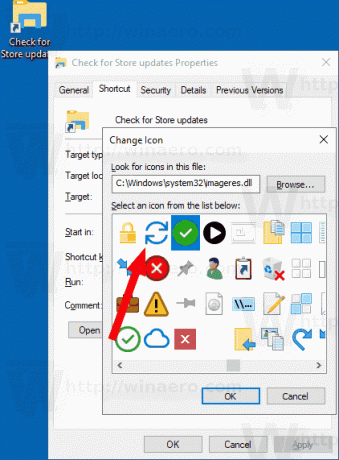
انقر فوق "موافق" لتطبيق الرمز ، ثم انقر فوق "موافق" لإغلاق نافذة حوار خصائص الاختصار.
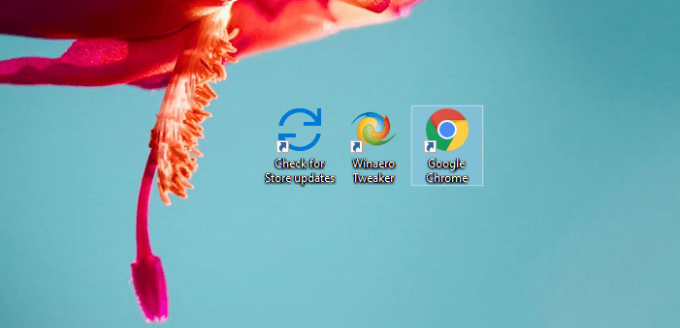
سيؤدي النقر فوق الاختصار إلى نقلك مباشرةً إلى صفحة تحديثات المتجر.
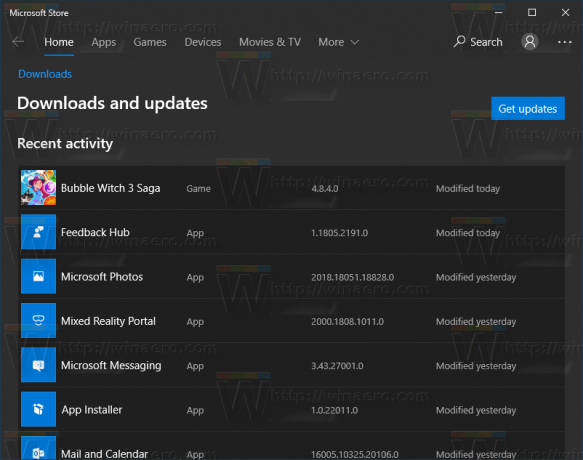
الآن ، يمكنك نقل هذا الاختصار إلى أي مكان مناسب ، قم بتثبيته على شريط المهام أو للبدء ،إضافة إلى جميع التطبيقات أو أضف إلى التشغيل السريع (انظر كيف تمكين التشغيل السريع). يمكنك أيضا قم بتعيين مفتاح اختصار عام إلى الاختصار الخاص بك.
الأمر الذي استخدمناه هو أمر إعدادات ms خاص. تحتوي كل صفحة إعدادات تقريبًا وأجزاء أخرى من واجهة المستخدم الرسومية في Windows 10 على URI الخاص بها ، والذي يرمز إلى Uniform Resource Identifier. هذا يسمح لك بفتح أي صفحة إعدادات أو ميزة مباشرة مع خاص إعدادات مللي أمر. للإشارة ، انظر
أوامر إعدادات ms في نظام التشغيل Windows 10
هذا كل شيء.